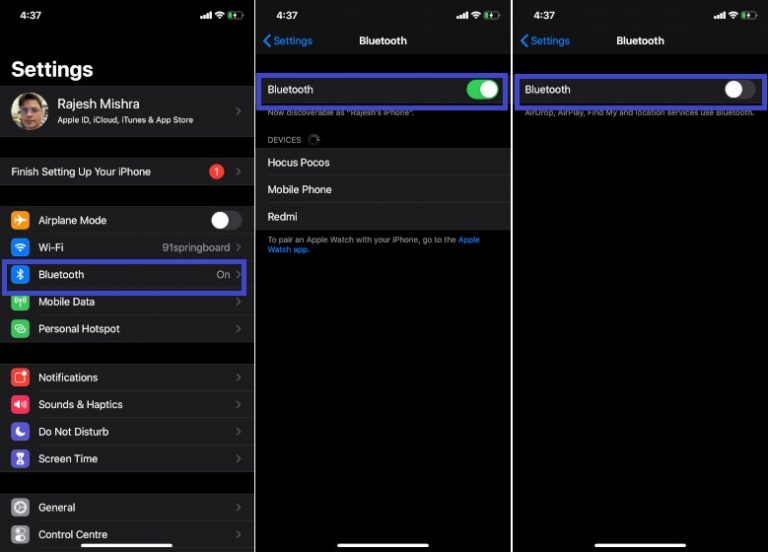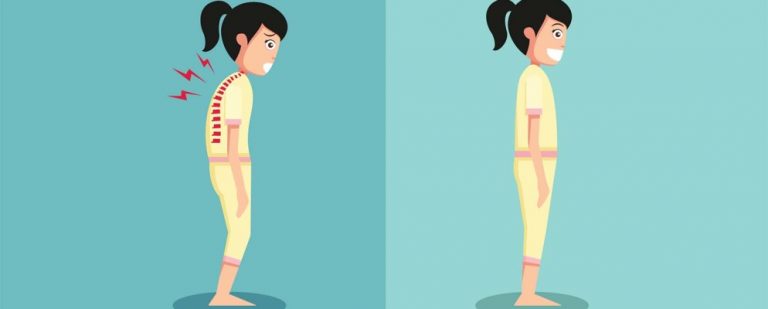7 лучших инструментов аннотации для Google Chrome
Захват и аннотирование веб-страниц, изображений или частей статей может быть полезно для работы, учебы или даже личного исследования. Благодаря инструментам, которые позволяют быстро и легко размечать элементы, Chrome предлагает хороший выбор расширений.
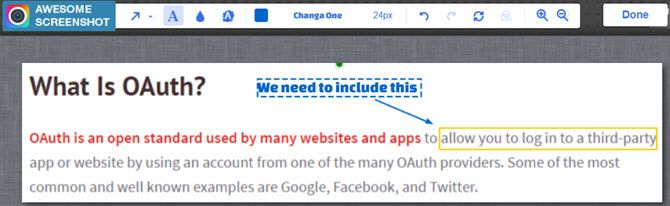
Awesome Screenshot – отличный инструмент для захвата и аннотирования всей веб-страницы, выделенного текста, изображения или только видимой части страницы. После того, как вы захватите желаемые элементы, откроется новая вкладка, позволяющая добавлять аннотации.
Функции разметки включают обрезку, использование пера, добавление формы, рисование стрелки, вставку текста и выделение. Когда вы закончите, вы можете быстро сохранить, скопировать или распечатать свои элементы как изображение PNG или JPG.
Программы для Windows, мобильные приложения, игры - ВСЁ БЕСПЛАТНО, в нашем закрытом телеграмм канале - Подписывайтесь:)
Awesome Screenshot также предлагает приложение Chrome для тех, кто предпочитает приложение на своей панели запуска.

Подобно Awesome Screenshot, есть Nimbus, который также позволяет вам выбрать окно браузера, фрагмент страницы, выбранную область или всю веб-страницу. Затем просто нажмите кнопку «Изменить», чтобы открыть параметры аннотации на новой вкладке.
Затем вы можете рисовать фигуры и стрелки, добавлять текст и заметки, размывать и тени и даже добавлять нумерацию. Nimbus предлагает несколько вариантов сохранения изображения PNG, включая отправку его в Google, Slack или Nimbus, сохранение или печать.
Еще одна приятная особенность заключается в том, что вы можете добавить свой собственный комментарий, а также включить информацию о среде, такую как URL-адрес, пользовательский агент и платформу, с помощью простого флажка.
Nimbus также имеет приложение Chrome в дополнение к расширению.

Еще одно замечательное расширение Chrome для записи и аннотирования – снимок экрана на всю страницу в один клик. Нажмите кнопку расширения на панели инструментов, немного подождите, пока будет сделан снимок всего экрана, а затем перейдите на новую вкладку, содержащую снимок экрана, готовый для ваших аннотаций.
Интуитивно понятная панель инструментов вместе с нижней частью позволяет обрезать, переворачивать или вращать снимок экрана. У вас также есть инструменты для рисования, добавления формы или значка, вставки текста, использования маски или применения фильтра. С каждым инструментом аннотации появляется небольшое всплывающее окно снизу, позволяющее выбрать параметры для этого конкретного инструмента.
Когда вы закончите, просто нажмите кнопку «Загрузить», чтобы сохранить размеченный снимок экрана. В качестве бонуса вы можете загрузить свое собственное изображение или файл и аннотировать его с помощью снимка экрана на всю страницу в один клик.
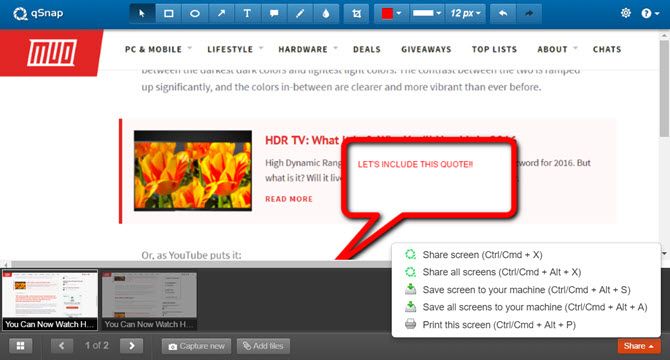
Хотя qSnap не предлагает столько вариантов захвата, как Awesome Screenshot или Nimbus, он предлагает те же параметры аннотации, что и другие. Что отличает qSnap, так это то, что когда вы открываете снимок экрана для аннотирования, вы можете увидеть список всех снимков внизу и быстро переключаться между ними. Если вы размечаете и сохраняете несколько снимков экрана, это удобная функция.
После завершения редактирования вы можете сохранить или поделиться отдельными экранами или всеми ими одновременно. Расширение qSnap также позволяет вам выбирать между PNG или JPG в качестве типа изображения по умолчанию и настраивать изображение на низкое, среднее или высокое качество.
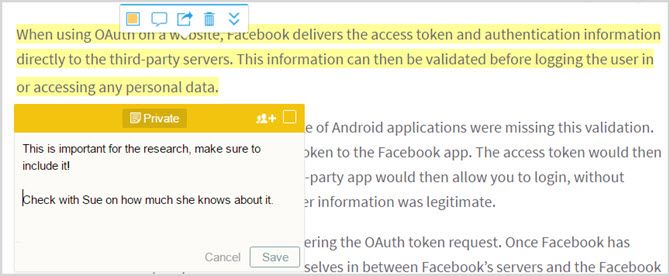
Diigo Web Collector – отличный инструмент для записи и аннотирования страниц, изображений и частей статей. Первый доступный набор инструментов позволяет сделать снимок экрана страницы, сохранить его на потом, добавить в закладки или быстро поделиться им.
Второй набор инструментов позволяет разметить страницу еще до ее сохранения. Вы можете применить выделение, добавить заметку и просмотреть список этих аннотаций, даже не покидая веб-страницу.
Регистрация бесплатной учетной записи дает вам доступ к своей библиотеке сохраненных элементов, где вы можете редактировать свои аннотации, добавлять больше заметок и применять массовые изменения. Вы также можете обмениваться элементами, получать ссылку для общего доступа, создавать группы, выполнять поиск и легко сортировать.
Diigo также доступен для Android и IOS мобильные устройства. Кроме того, вы можете ознакомиться с этими способами добавления комментариев к снимкам экрана на своем устройстве Android.
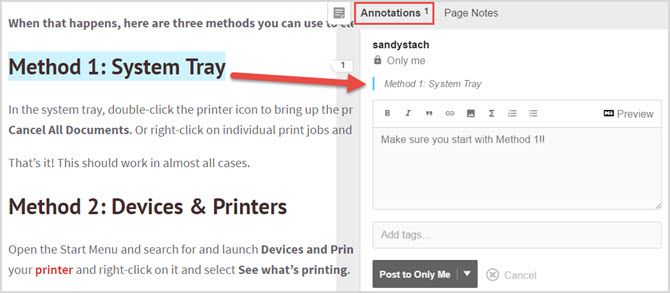
Чтобы легко сделать заметки и аннотации на страницах, ознакомьтесь с гипотезой: аннотации в Интернете и PDF. После создания бесплатной учетной записи вы можете получить доступ к боковой панели, нажав кнопку на панели инструментов. Затем вы можете выделить и выделить текст или добавить примечание к выбранному тексту.
Делиться аннотациями и заметками очень просто с помощью предоставленной вам ссылки для совместного использования, а также возможности разместить ее прямо в Facebook, Twitter, Google Plus или отправить по электронной почте. Все разметки делаются прямо на странице, поэтому вам никогда не придется покидать сайт.
Затем вы можете просматривать аннотации и заметки, которые аккуратно отображаются на боковой панели. Hypothesis также предлагает функции поиска, сортировки и создания частных групп для совместного использования.
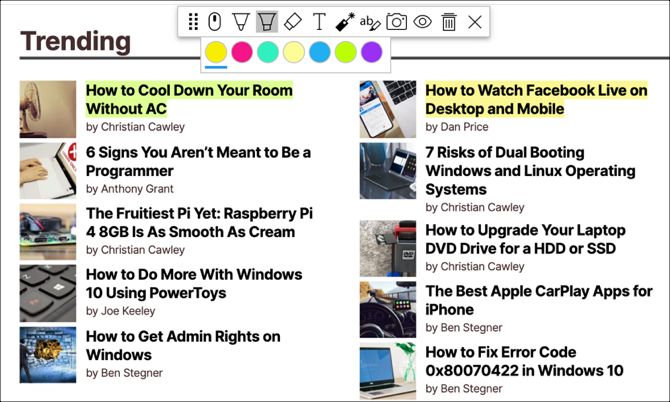
Annotate: Web Annotations with Screen Sharing со всеми необходимыми инструментами разметки – это последнее расширение, которое стоит проверить. Вы можете начать, просто щелкнув правой кнопкой мыши текст на странице, чтобы выделить его. Или нажмите кнопку на панели инструментов, чтобы открыть панель со всеми инструментами аннотации.
Используйте ручку для рисования, маркер для более толстой линии и ластик, если вам нужно внести изменения. Вы также можете добавить текст и использовать выделитель текста. На панели также есть инструмент для скрытия пометок, чтобы вы могли видеть исходную страницу, если это необходимо.
Когда вы закончите, используйте инструмент захвата, чтобы сделать снимок экрана с вашими аннотациями. Затем перейдите в свою библиотеку контента на Сайт Annotate.net чтобы получить товар (требуется бесплатная регистрация). Для дополнительной опции взгляните на опции совместного использования экрана и записи от Annotate.
Удобные расширения Chrome для аннотаций
Некоторые люди предпочитают сохранить веб-страницу и открыть отдельное приложение для заполнения своих аннотаций. Но с этими удобными расширениями Chrome для аннотаций вам просто не нужно.
Если вам нужны другие полезные инструменты, ознакомьтесь с этими фантастическими расширениями Chrome, которые упростят ваши задачи.